O Microsoft Excel permite filtrar dados. É um recurso útil que pode ajudar você a entender grandes quantidades de dados. Se você não possui o conhecimento técnico necessário para criar um banco de dados, esse recurso salva a vida. Os filtros são bastante básicos e permitem incluir ou excluir dados de uma coluna. O filtro também se estende e se aplica aos valores de dados nas linhas correspondentes. O que o filtro não faz é a atualização automática. Se um valor em uma coluna filtrada for alterado, porque você o atualizou manualmente ou uma fórmula está em uso, é necessário aplicar os filtros novamente. Um trecho de código simples permite atualizar as colunas filtradas em tempo real.
Você precisará ativar as macros e salvar seuArquivo do Excel como um arquivo habilitado para macro, .XLSM, para usar o código. Para salvar o arquivo como um arquivo habilitado para macro, vá para Arquivo> Salvar como e selecione Pasta de trabalho ativada por macro do Excel na caixa de diálogo "Salvar como".
Em seguida, selecione a planilha à qual você aplicou filtros. Clique com o botão direito do mouse e selecione "Visualizar código" no menu de contexto.

Uma janela do Microsoft Visual Basic será aberta com a planilha atual do Excel. Cole o seguinte código na janela de código.
Private Sub Worksheet_Change(ByVal Target As Range)
If Me.FilterMode = True Then
With Application
.EnableEvents = False
.ScreenUpdating = False
End With
With ActiveWorkbook
.CustomViews.Add ViewName:="Mine", RowColSettings:=True
Me.AutoFilterMode = False
.CustomViews("Mine").Show
.CustomViews("Mine").Delete
End With
With Application
.EnableEvents = True
.ScreenUpdating = True
End With
End If
End Sub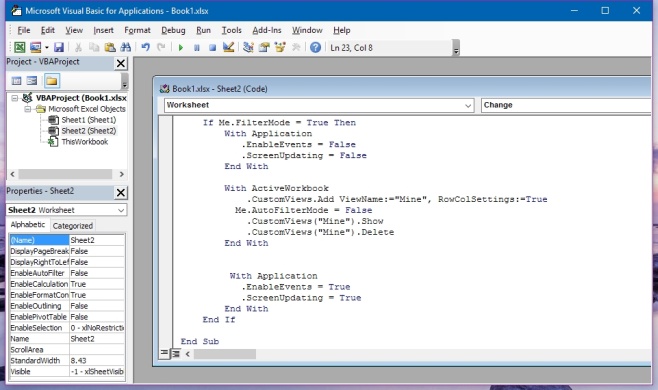
Salve o arquivo. Se você não salvou o arquivo como uma Pasta de trabalho ativada por macro do Excel, será solicitado a fazê-lo novamente. Este arquivo que você salvar receberá uma cópia e não substituirá o arquivo atual.
Depois que o código for adicionado, você poderá atualizar qualquer célula em uma coluna filtrada e ela atualizará automaticamente os dados filtrados de acordo com as condições definidas. Este código foi escrito pelo usuário do Stack Exchange Sorin.













Comentários